RD-X6の取扱説明書・マニュアル [全191ページ 24.51MB]
manual.pdf?no=63118&fw=1&pid=9450
http://www.toshiba-living.jp/.../manual.pdf?no=63118&fw=1&pid=9450 - 24.51MB
- キャッシュ
32208view
191page / 24.51MB
東芝 HDD&DVD ビデオレコーダー取扱説明書形名 RD-X6X][]hU`4cih●最初に「接続・設定編」およびその中に書かれている安全上のご注意をお読みください。▲操作編東芝 HDD&DVD ビデオレコーダー 取扱説明書 RD-X6(C)2005 Toshiba Corporation無断複製および転載を禁ず デジタルメディアネットワーク社〒105-8001 東京都港区芝浦1-1-1*所在地は変更になることがありますのでご了承ください。79101477○GPM0023560012商品のお問い合わせに関して― 本機に関する初期導入などよく使われる機能に関する取扱い方法 ―・新製品などの商品選びのご相談・初期導入/各種ケーブルの接続などのご相談・リモコン設定/時刻合わせ等の基本的な設定・内蔵チューナーのチャンネル設定・電子番組表 (ADAMS) の設定・録画/再生/削除等の基本操作注 ) ネットワーク接続設定を除きます。上記についてのお問い合わせは『 東芝 DVD インフォメーションセンター 』 0120-96-3755 0570-00-3755 (フリーダイヤルは携帯電話・PHS など (PHS・一部の IP 電話などでは、 一部の電話ではご利用になれません) ご利用になれない場合がございます)月~土 10:00 ~ 20:00(年末年始、当社指定夏季休業日等を除く)日曜日・祝日 10:00 ~ 16:00(年末年始、当社指定夏季休業日等を除く)― 本機に関する編集やネットワークなどの高度な取扱い方法 ―・ネットワークに関してのご相談・録画/編集などの高度な操作について・その他の RD / AK シリーズの機能に関してのご相談上記についてのお問い合わせは『 RD シリーズサポートダイヤル 』 0570-00-0233 月~土 10:00 ~ 18:00(年末年始、当社指定夏季休業日等を除く)日曜日・祝日 10:00 ~ 16:00(年末年始、当社指定夏季休業日等を除く)(12:30 ~ 13:30 は休止 )■ホームページ上によくあるお問い合わせ情報を掲載しておりますのでご利用ください。 また、番組データ提供に関する情報、メンテナンス情報やトラブル情報につきましても、お問い合わせの前に、 以下のホームページをご確認ください。 『http://www3.toshiba.co.jp/hdd-dvd/support/』 ● 「東芝 DVD インフォメーションセンター」 「RD シリーズサポートダイヤル」 は株式会社東芝デジタルメディアネットワーク社が運営しております。● お客様からご提供いただいた個人情報は、ご相談への回答、カタログ発送などの情報提供に利用いたします。● 東芝グループ会社もしくは協力会社より対応させていただくことが適切と判断される場合に、お客様の個人情報を提供することがあります。一般回線からの ご利用は〔 〕携帯電話からのご利用は〔 〕フリーダイヤル(通話料無料)ナビダイヤル(通話料有料)(PHS・一部の IP 電話などでは、 ご利用になれない場合がございます)ナビダイヤル(通話料有料)はじめに2簡単メニ 31番組を楽しむ35録画の前に45録画と再生57番組表と録画予約93編集とダビング145ライブラリ173その他181R D - X 6 操 作 編( 表 1 - 4 ) 0 1 RD-X6操作編(表1-4) 0010 5 . 1 . 2 1 8 : 3 4 : 3 2 P M 05.11.21 8:34:32 PM
参考になったと評価
 27人が参考になったと評価しています。
27人が参考になったと評価しています。
その他の取扱説明書
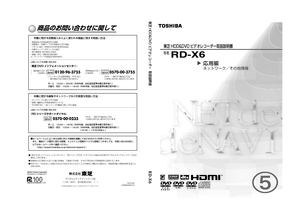
554 view
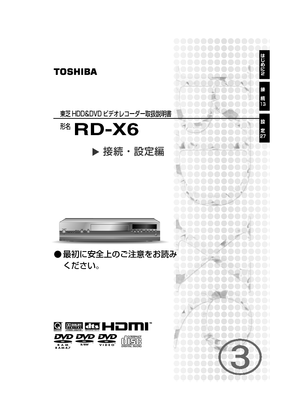
812 view
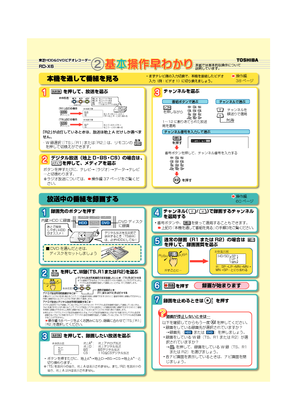
395 view

508 view








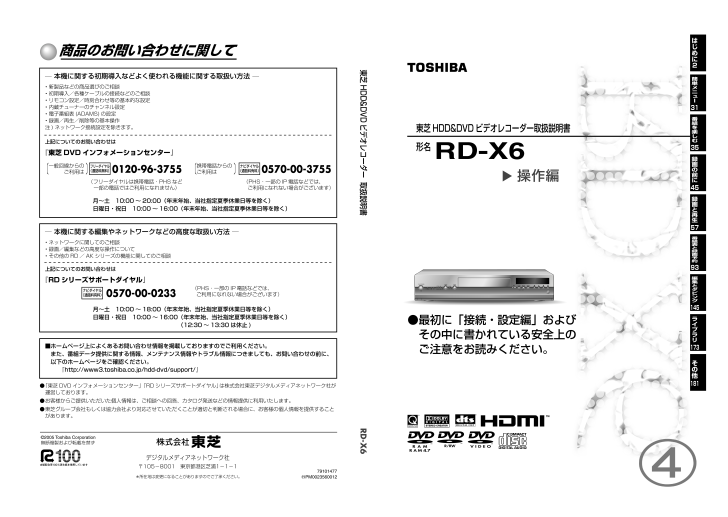
 27人が参考になったと評価しています。
27人が参考になったと評価しています。



